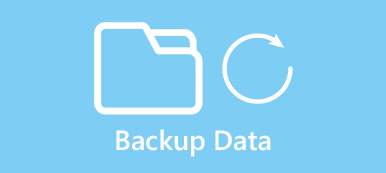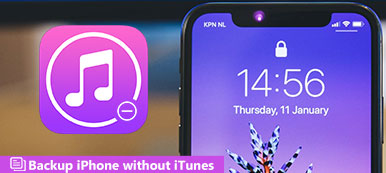今天,紙張已經消失了。 相反,數字設備成為新媒體。 每個硬幣都有兩面,數字化也是如此。 它使自動備份成為每個人的必備技能。 現在,這種技術已經在智能手機上配備,谷歌已經為移動設備引入了Android自動備份功能。
在這篇文章中,我們將向您展示幾款適用於PC和Android的最佳自動備份應用程序。 您可以從文章中輕鬆找到備份PC或Android數據的最佳程序。

部分1:頂級5 PC自動備份程序
在本部分中,您可以了解有關PC的頂級5自動備份工具。
1。 Cobian備份
主要功能包括:
- 使用不同的設置創建多個備份計劃。
- 支持FTP和網絡備份。
- 家庭和企業用戶都可以免費使用。
- 一次備份超過位置。
- 允許人們以其他用戶身份運行備份任務。
優點
1。 它提供了更廣泛的自定義選項。
2。 此備份工具提供強大的加密技術。
缺點
1。 開發已停止並停止更新。
2。 它沒有內置還原功能。

2。 EaseUS Todo備份免費
主要功能包括:
- 創建整個驅動器的映像,包括操作系統。
- 允許您定期安排完整備份或增量備份。
- 簡單地從映像或備份還原PC。
- 提供付費版本用於商業用途。
- 將PC的備份保存在本地驅動器或其他設備上。
優點
1。 界面直觀。
2。 它提供了幾個備份自定義選項。
缺點
此PC自動備份應用程序無法將備份保存到雲。

3. Paragon備份與恢復
主要功能包括:
- 為整個磁盤做備份,包括系統服務結構。
- 允許您創建差異備份或增量備份。
- 使用預定義的策略在PC上執行自動備份。
- 從硬盤驅動器或額外設備上的備份恢復PC數據。
- 創建一個成熟的Windows恢復環境。
優點
1。 界面很簡單。
2。 它提供免費帳戶。
缺點
只有部分功能可以免費使用。

4。 FBackup的
基本功能包括:
- 在計劃的日期運行自動備份任務。
- 使用ZIP64壓縮技術創建壓縮備份。
- 允許您輕鬆提取備份文件的副本。
- 將備份保存到本地驅動器或Google雲端硬盤。
- 在備份之前或之後安排操作。
優點
1。 界面設計精良。
2。 它與Windows 10兼容。
缺點
此應用程序不支持加密備份。

5。 Google備份和同步
其特點包括:
- 自動將密鑰文件備份到您的Google雲端硬盤帳戶。
- 為每個帳戶提供15GB免費存儲空間。
- 在兩台或多台計算機之間同步文件。
- 提供多種自定義選項。
優點
它是一種基於雲的服務,可將重要文件直接保存到Google雲端硬盤。
缺點
此應用程序需要Internet連接。

部分2:自動備份Android
Google已針對Android 6.0 Marshmallow的應用數據集成了Android自動備份功能。 在本部分中,您可以了解此功能以及更多自動備份Android設備的方法。
1。 設置Android自動備份
如果您的平板電腦具有Android 6.0或更高版本,則最好通過以下過程設置自動備份功能。
步驟1。 在您的Android手機上打開“設置”應用,然後轉到“帳戶”>“添加帳戶”>“ Google”。 現在,“登錄”您的Google帳戶或Gmail地址和密碼。
步驟2。 返回“設置”屏幕,然後在菜單列表中選擇“返回並重置”。 將“備份我的數據”開關置於“開”位置以將其打開。
提示:在某些Android設備上,“備份和重置”選項位於“設置”>“高級”中。
步驟3。 轉到“管理備份”子菜單。 在這裡,您可以決定自動備份手機上的哪些應用。

2。 谷歌照片
Google相冊是釋放Android手機空間的不錯選擇。 其主要功能包括:
- 自動將照片和視頻備份到雲服務器。
- 無限制的免費存儲空間可存儲高達16MB的照片和高達1080p的視頻。
- 集成Google的視覺搜索技術以快速找到您想要的東西。
- 使用人工智能來組織照片和視頻。
- 提供基本的照片編輯功能,如調整,過濾和增強等。
- 將照片分享或流式傳輸到社交媒體。
優點
自動備份功能很方便。
缺點
如果您想以原始分辨率備份高質量內容,則會佔用免費存儲空間。

3. Apeaksoft Android數據備份和還原
Apeaksoft Android備份和還原 是Android Auto Backup的最佳替代品。

其主要功能包括:
- 只需點擊一下即可為Android創建備份。
- 有選擇地備份Android文件。
- 支持所有Android設備型號。
- 適用於Android上的所有數據類型。
- 更快更安全。
簡而言之,Android備份和還原是Android自動備份的最簡單的替代解決方案。
部分3:如何從庫中刪除自動備份相冊
如果要從圖庫中刪除自動備份相冊,可以按照以下步驟操作。
步驟1。 轉到“設置”>“帳戶”>“ Google”>“同步設置”,然後取消選中“同步Google+照片”選項。
步驟2。 轉到“設置”>“應用程序管理器”>“圖庫”,點擊“清除數據”以刪除圖庫的緩存數據。
步驟3。 現在,按“電源”按鈕並選擇“重新啟動”以重新啟動您的Android設備。 啟動後,登錄您的設備,然後打開“圖庫”應用,自動備份相冊應該會消失。
部分4:如何為計算機創建Android自動備份
步驟1。 將手機連接到Android備份和還原
下載並安裝Android備份並還原到您的計算機。 使用USB線將您的Android手機連接到計算機。 運行備份軟件以識別您的手機。
提示:確保打開手機上的USB調試模式。

步驟2。 只需點擊一下即可備份Android數據
單擊“設備數據備份”轉到下一個窗口,然後選擇要備份的數據類型。 一旦按下“開始”按鈕,將觸發備份過程。
提示:如果要備份整個手機,請在家庭界面上點擊“一鍵備份”按鈕。

結論
根據最近的調查,我們現在面臨的最大挑戰是由於病毒攻擊,錯誤操作,崩潰的軟件和其他問題導致的日期丟失。 借助強大的備份工具,我們可以定期創建數據副本。 一旦發現重要文件丟失,我們就可以使用此帖子中共享的自動備份應用程序快速輕鬆地從備份中恢復。